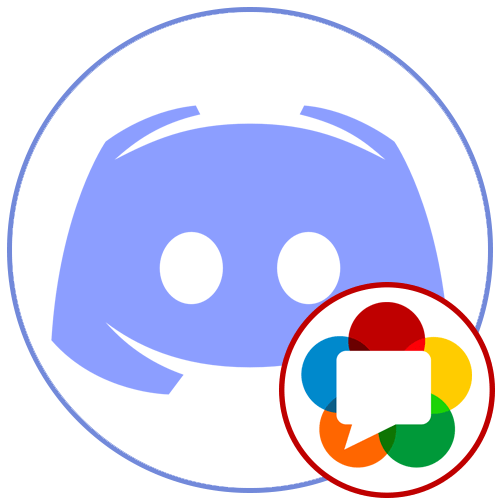Зміст
- Спосіб 1: Перевірка брандмауера і антивіруса
- Спосіб 2: вимкнення VPN
- Спосіб 3: перевірка дозволів у робочій або навчальній мережі
- Спосіб 4: зміна регіону сервера
- Спосіб 5: відключення обслуговування пакетів з високим пріоритетом
- Спосіб 6: Зміна параметрів мережевого адаптера
- Спосіб 7: звернення до служби підтримки Discord
- Питання та відповіді

Поява помилки з написом &171;Не встановлено маршрут&187; при підключенні до голосового каналу в Discord часто свідчить про проблеми з інтернет-з'єднанням. Ми рекомендуємо перевірити якість зв'язку, завершити всі непотрібні процеси, що навантажують мережу, і на час призупинити скачування файлів. В якості додаткових дій зверніться до інших учасників сервера, включаючи і адміністрацію, уточнивши, не спостерігається ще у кого-то подібна помилка. При колективних проблемах звинувачувати у всьому можна роботу сервера і просити адміністрацію змінити регіон, про що ми розповідаємо в способі 4 цієї статті.
Спосіб 1: Перевірка брандмауера і антивіруса
Якщо неполадка з текстом &171;Не встановлено маршрут&187; з'являється при спробі підключитися до будь-якого голосового каналу, можливо, заковика криється в конфліктах між самим Дискордом і антивірусом/брандмауером. В першу чергу спробуйте тимчасово відключити дані компоненти, виконавши інструкції з інших наших статей за наступними посиланнями.
Детальніше:
відключаємо брандмауер в Windows 10
відключення антивіруса
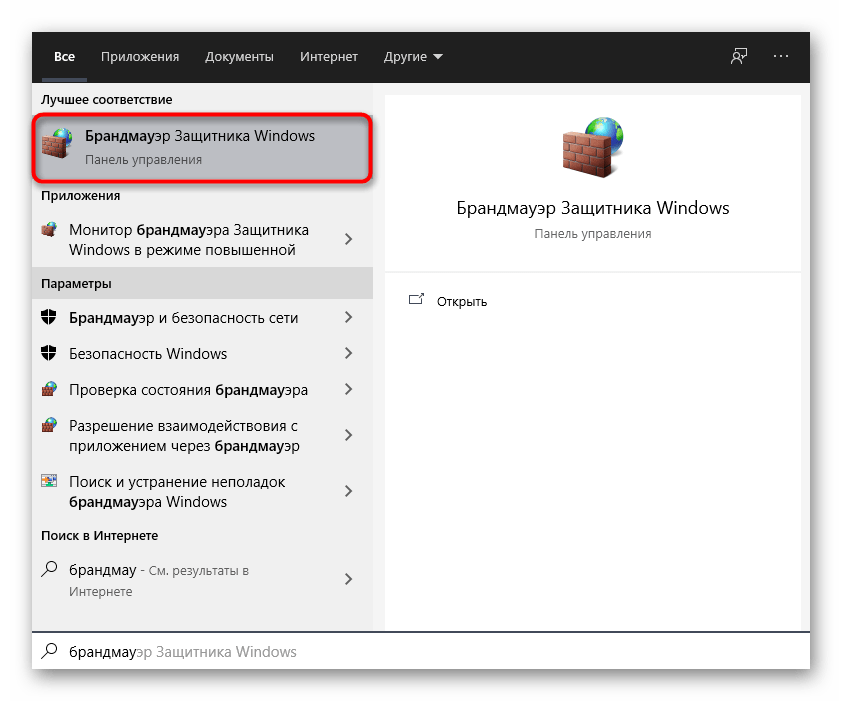
Власникам сторонніх антивірусів, які з'ясували, що після відключення захисту проблема пропала, знадобиться додати Discord в список винятків, щоб засіб безпеки ігнорувало дії даного софта і не блокувало з'єднання. Про це розповідається в іншій статті на нашому сайті.
Детальніше: Як додати програму в виключення антивіруса
Що стосується брандмауера, то тут справи йдуть трохи інакше. Його можна взагалі залишити в відключеному стані, якщо мова йде про стандартному засобі Windows. В якості альтернативи використовується настройка, що дозволяє вхідне з'єднання. Власникам міжмережевих екранів від сторонніх розробників потрібно самостійно розібратися з графічним інтерфейсом, відшукавши там відповідну функцію, а штатному брандмауері подібні дії здійснюються наступним чином:
- Відкрийте вікно управління брандмауером, наприклад, відшукавши його в & 171; Пуск & 187; , як це було показано на попередньому скріншоті. Після появи нового вікна на панелі зліва виберіть пункт & 171; Додаткові параметри&187; .
- У розділі & 171; монітор брандмауера Windows Defender Advanced Security&187; вас цікавить Категорія &171;Правила для вхідних з'єднань&187; .
- Після натискання по цьому рядку праворуч з'явиться список дій, серед яких необхідно вибрати & 171; Створити правило & 187; .
- Позначте маркером варіант створення &171; для програми&187; і переходьте далі.
- Знадобиться вказати шлях, де знаходяться файли Discord, для чого клацніть по &171;огляд&187; .
- У новому вікні &171; провідника&187;
Дотримуйтесь шляху
C:\Users\Имя користувача \ AppData \ Local \ Discord. - Двічі клікніть по папці з поточною версією Діскорда, щоб відкрити її.
- Виберіть виконуваний файл &171;Discord.exe&187; щоб додати його до нового правила брандмауера.
- Після повернення до попереднього меню клацніть по кнопці & 171; далі&187; , підтверджуючи тим самим вибір шляху додатки для створення вхідного підключення.
- Тип дії знадобиться вказати & 171; Дозволити підключення&187; .
- Зазвичай правило застосовується для всіх типів мереж, тому відзначте галочкою кожен пункт і переходите далі.
- Останній крок &8212; введення імені правила і його опис. Якщо назва вводиться обов'язково, то ось опис &8212; тільки опціонально, поле і зовсім можна залишити порожнім.
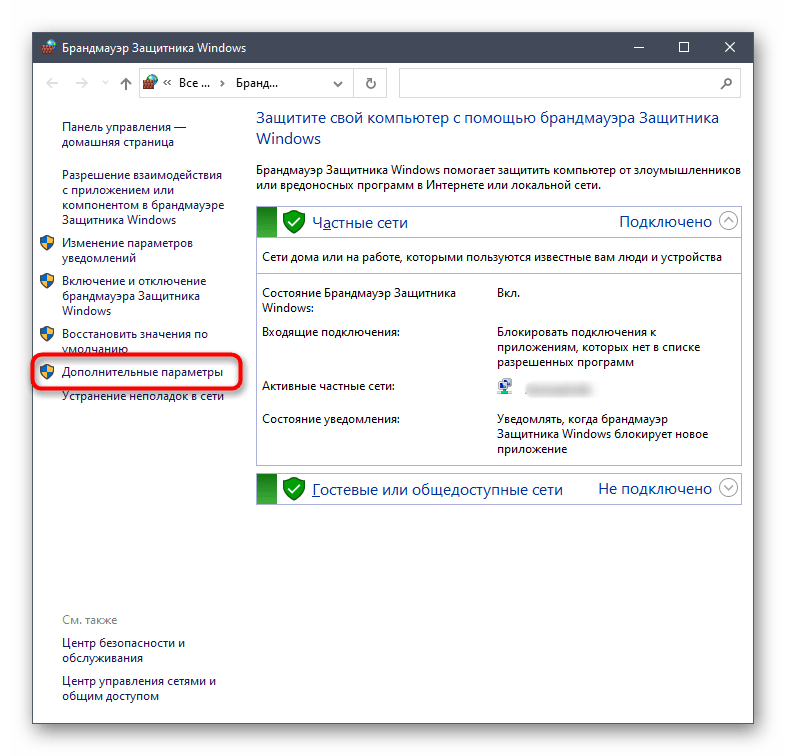
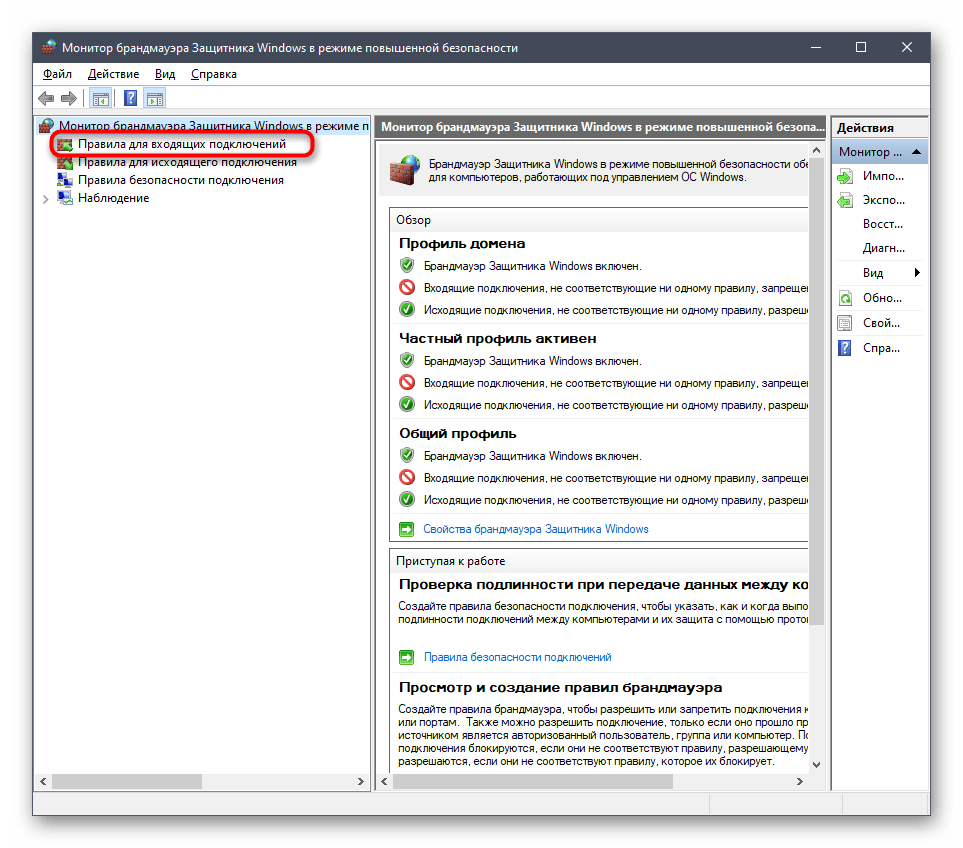
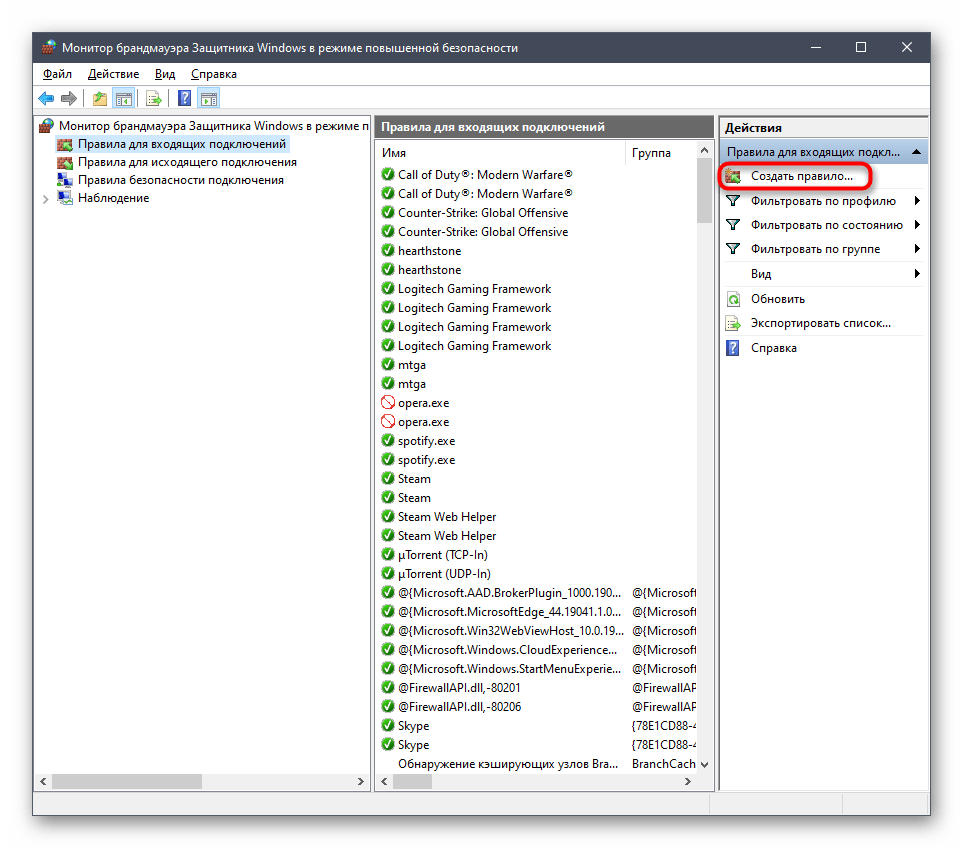
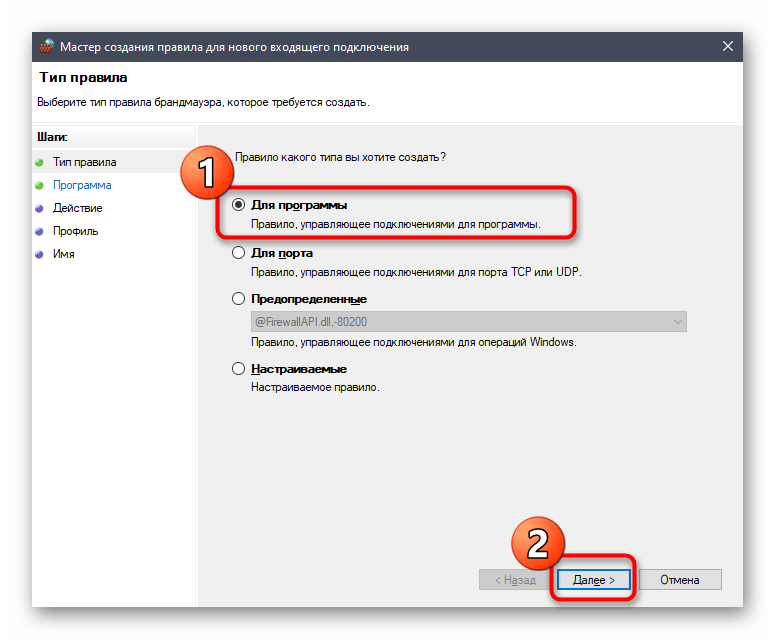
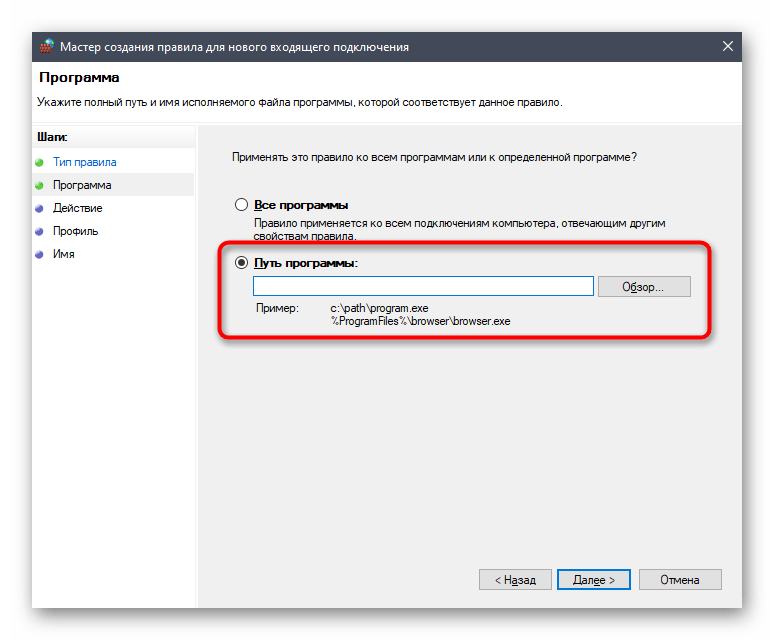
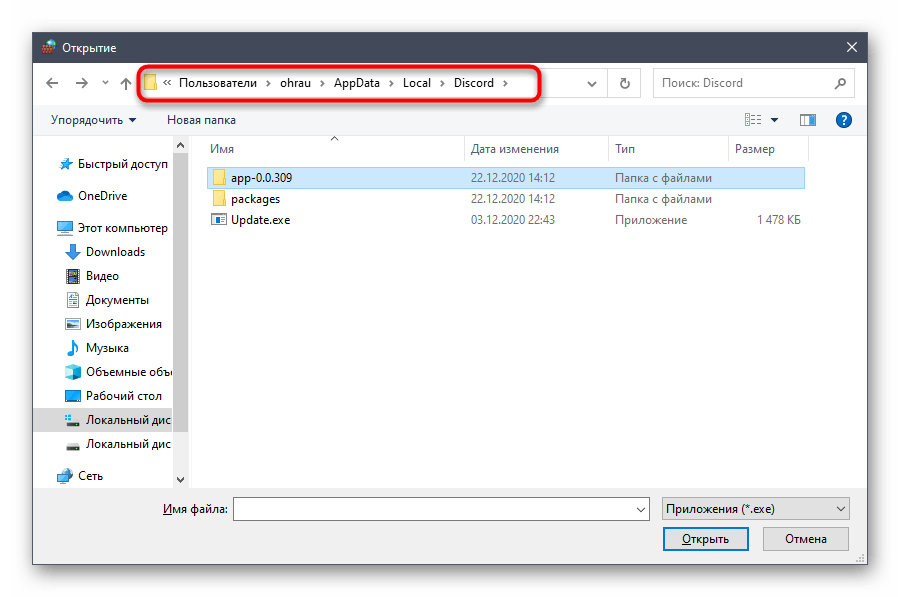
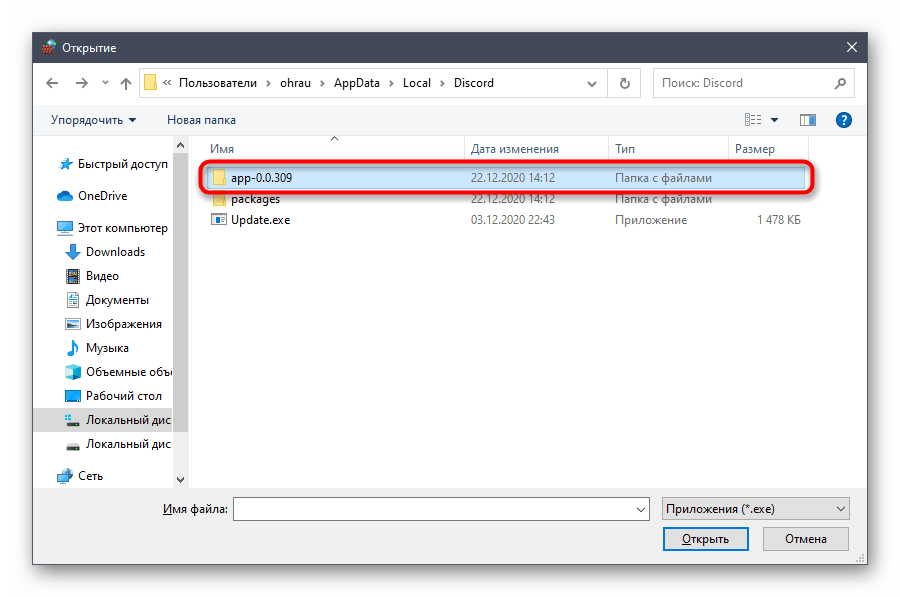
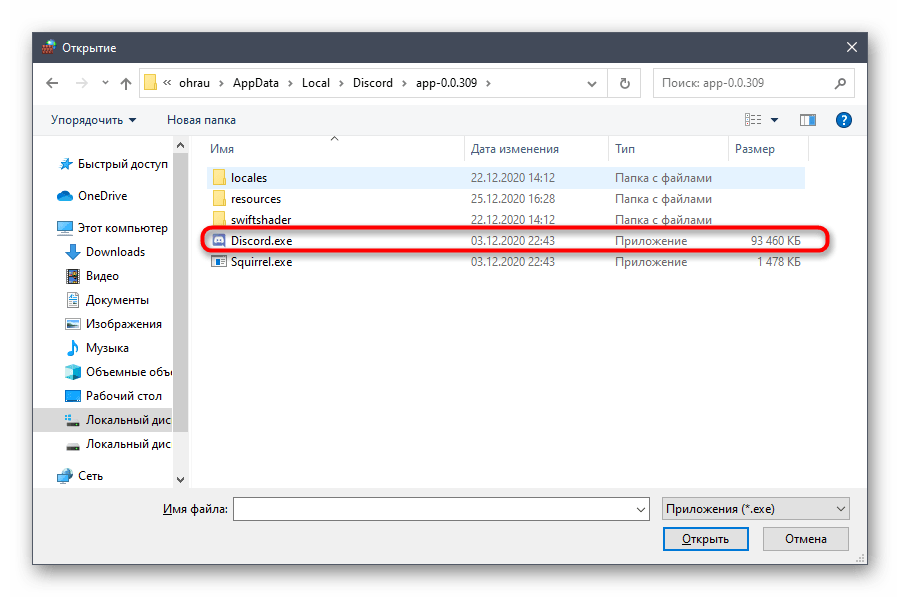
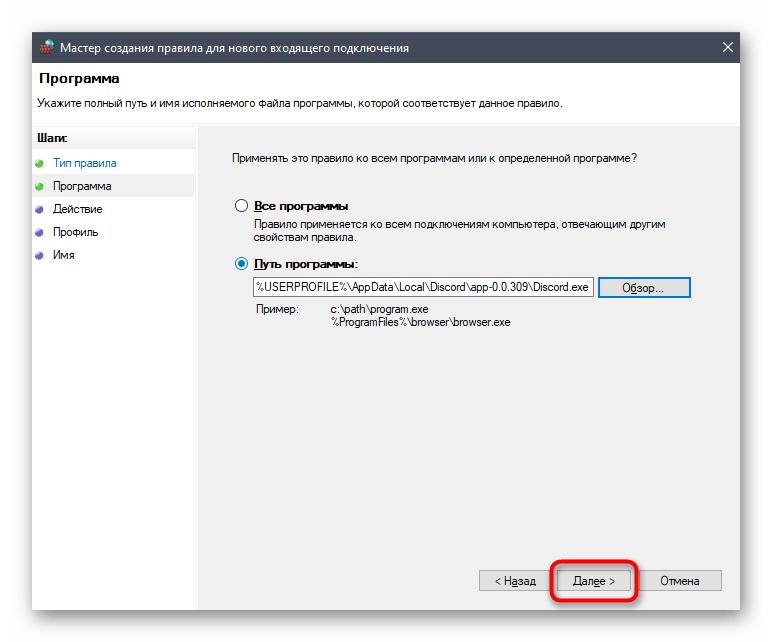
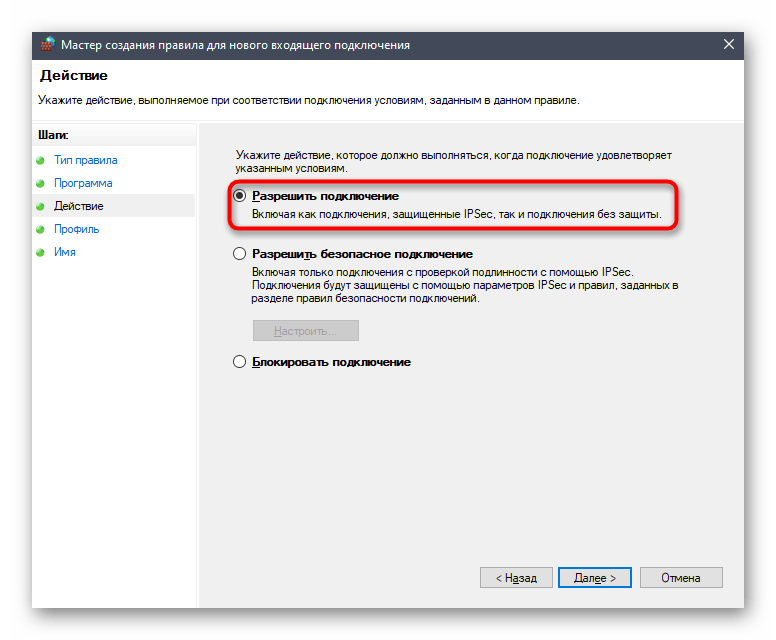
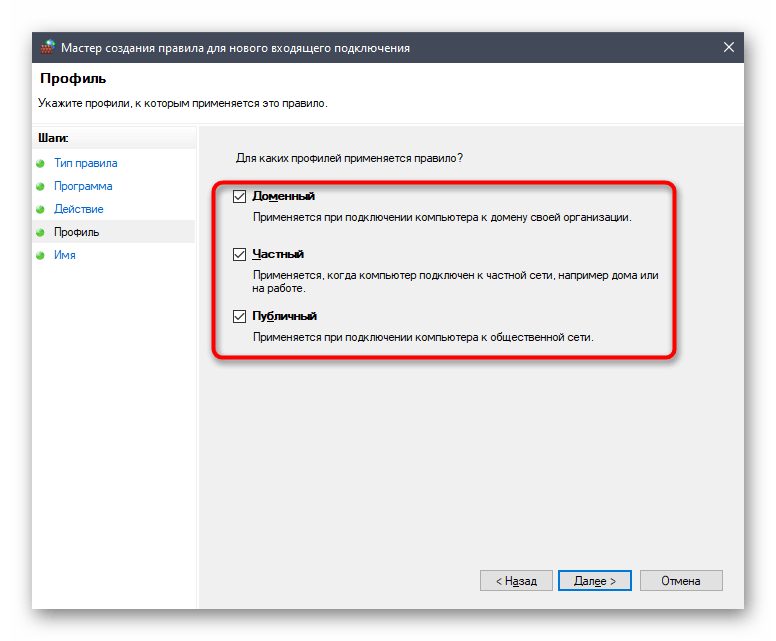
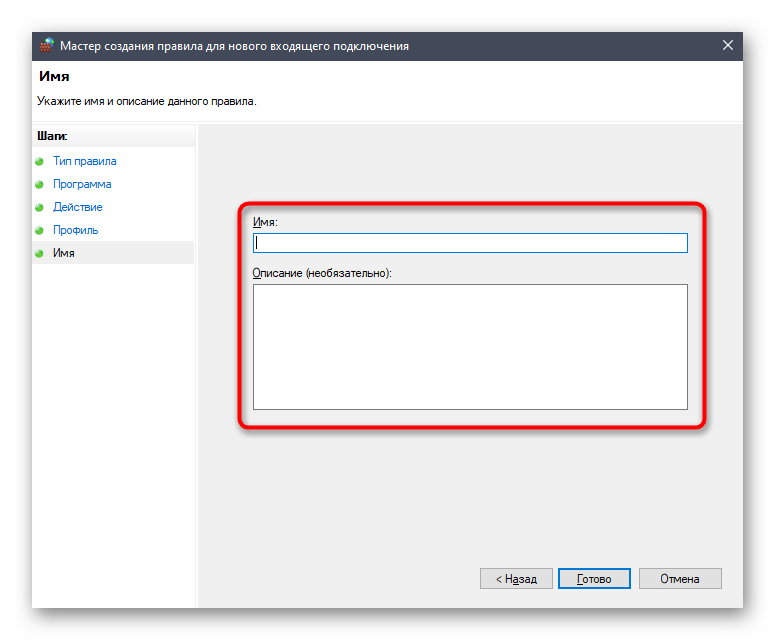
По завершенні даної настройки краще перезавантажити комп'ютер, щоб всі зміни вступили в силу і параметри вхідних підключень були оновлені. Потім запускайте Діскорд і перевіряйте підключення до голосових каналів різних серверів.
Спосіб 2: вимкнення VPN
З назви цього методу вже зрозуміло, що реалізовувати його потрібно тільки користувачам, які використовують VPN-підключення на своєму комп'ютері, будь то штатний засіб Windows або встановлена програма від сторонніх розробників. З додатковими засобами знадобиться розібратися самостійно, відшукавши в графічному меню кнопку, що відповідає за припинення дії VPN, а при роботі з вбудованим інструментом виконайте наступне:
- Відкрийте меню & 171; Пуск & 187; і натисніть по значку шестерінки для переходу в &171; Параметри & 187; .
- Клікніть по плитці &171; Мережа та інтернет&187; .
- Перейдіть до розділу &171;VPN&187; через панель зліва.
- На наступному скріншоті ви бачите, що зараз підключення відсутні, але ось при їх наявності потрібно пересунути повзунок, що відповідає за зупинку роботи віртуальної мережі, або повністю видалити VPN, якщо потреби в ньому більше немає.
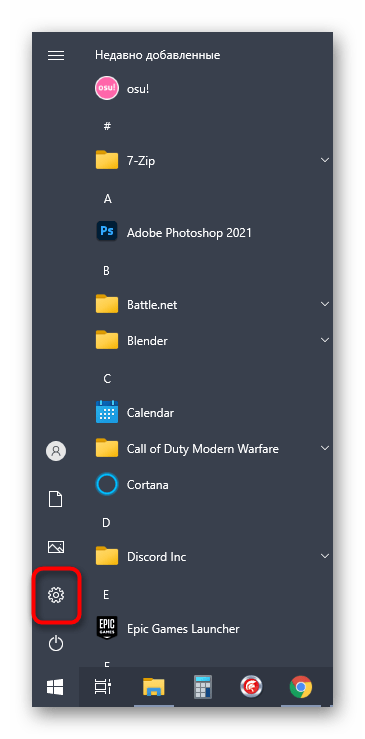
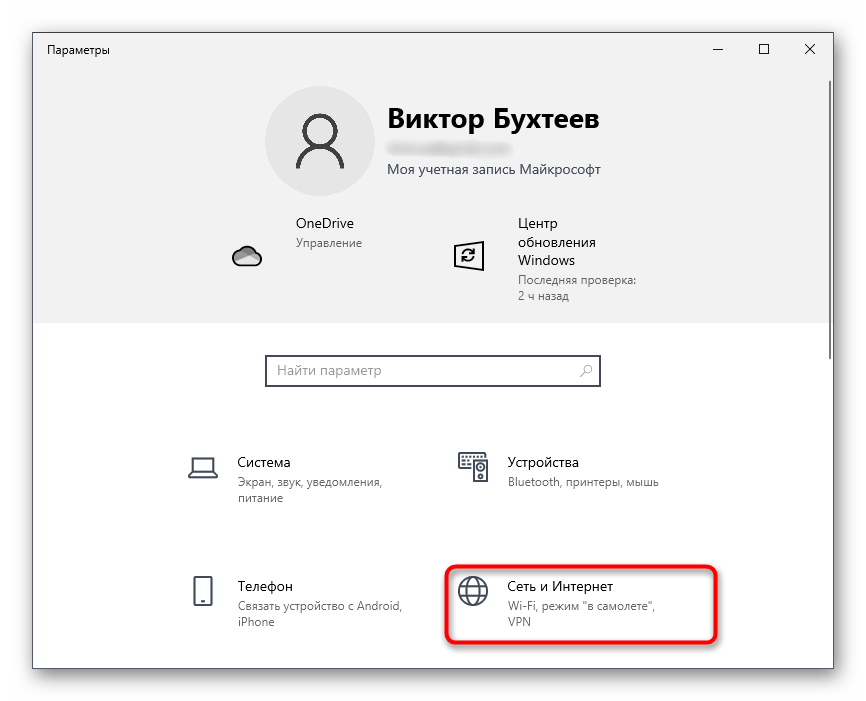
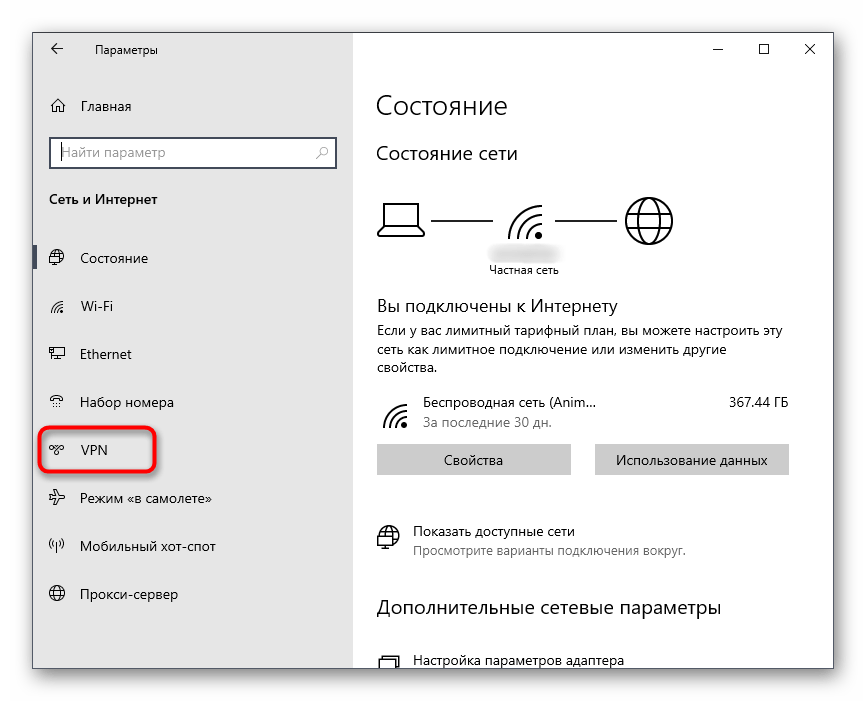
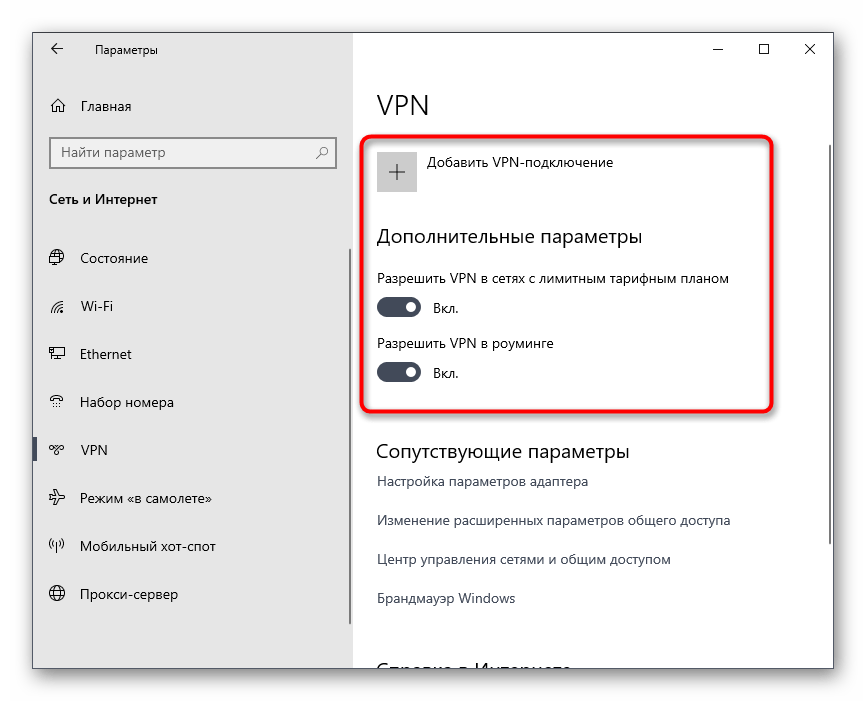
Спосіб 3: перевірка дозволів у робочій або навчальній мережі
Якщо потрібно використовувати Дискорд на своєму робочому або навчальному комп'ютері, який налаштовував Системний адміністратор компанії, швидше за все, поява помилки &171; Не встановлено маршрут&187; викликано відсутністю необхідних дозволів на передачу пакетів за допомогою мережі. Єдиний вихід у цьому випадку &8212; звернення до системного адміністратора з проханням надати вашому обліковому запису всі доступні права на взаємодію з ОС.
Спосіб 4: зміна регіону сервера
Поговоримо про єдиний спосіб, пов'язаний з неправильною роботою сервера, де виникає неполадка &171; Не встановлено маршрут&187; при спробі підключення до будь-якого голосового каналу. Для вирішення цієї ситуації вам знадобляться права адміністратора на сервері або ви повинні бути його творцем.
Детальніше: отримання прав адміністратора на сервері в Discord
Суть цього методу полягає в зміні регіону сервера, через що, відповідно, здійснюється перенаправлення трафіку на інші фізичні сервери Discord, дозволяючи виправити можливі мережеві проблеми, якщо такі виникли через перевантаження або тимчасового відключення каналів зв'язку. Зміна настройки відбувається наступним чином:
- Будучи адміністратором або творцем сервера, відкрийте його через панель зліва і натисніть За назвою.
- Зі списку виберіть пункт & 171; налаштування сервера&187; .
- Негайно відобразиться необхідний розділ &8212; &171; огляд & 187; , де в блоці &171; Регіон сервера & 187; зробіть клік по &171; змінити & 187; .
- Ознайомтеся з повідомленням про те, що відбудеться нетривалий обрив зв'язку на голосових каналах, і виберіть один з інших доступних регіонів.
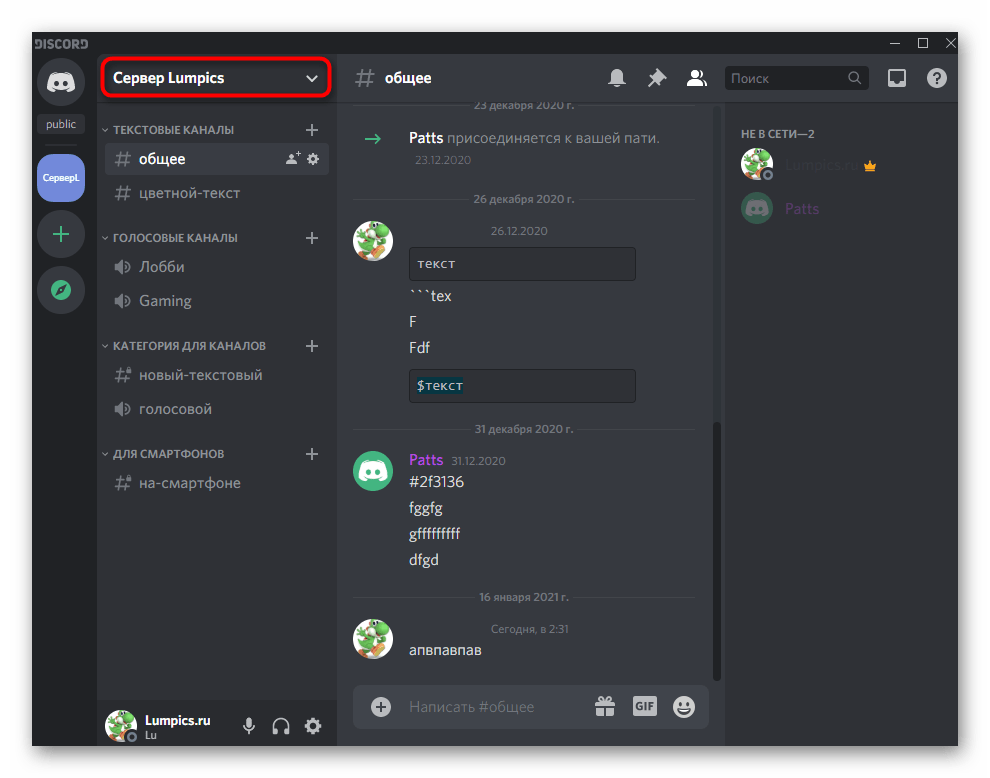
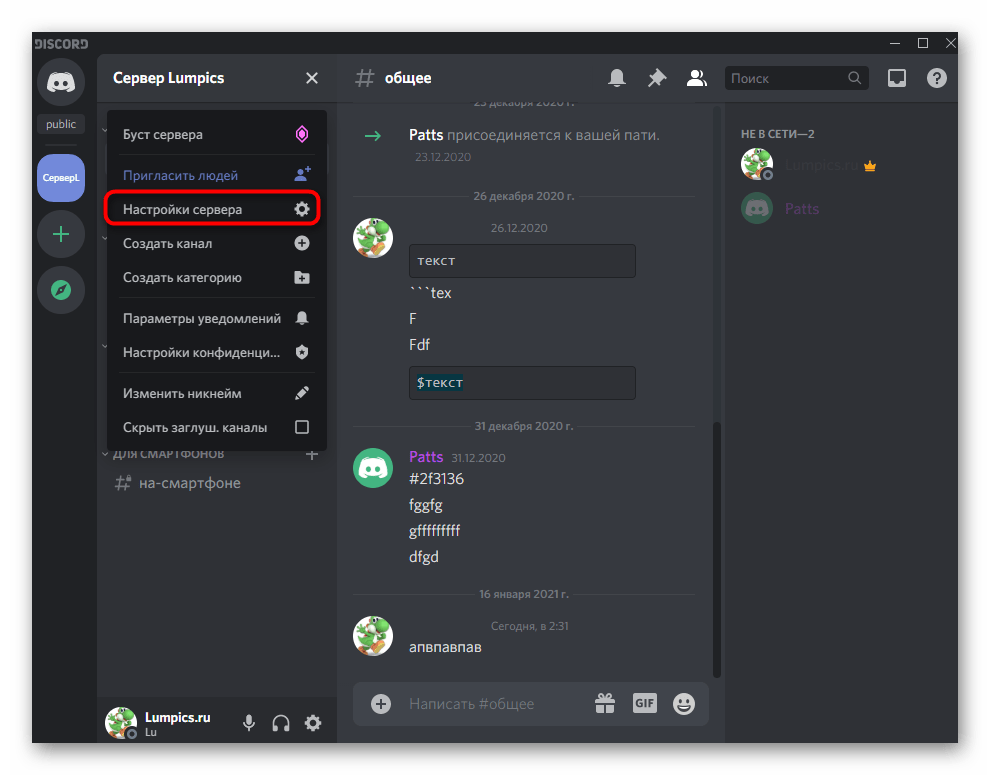
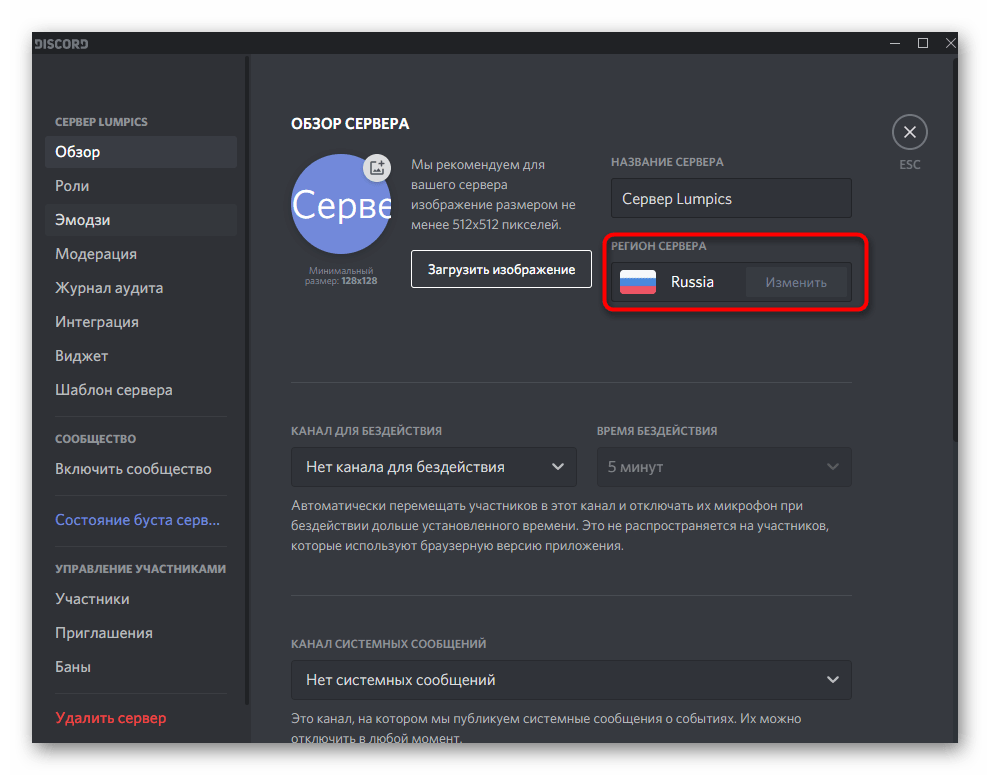
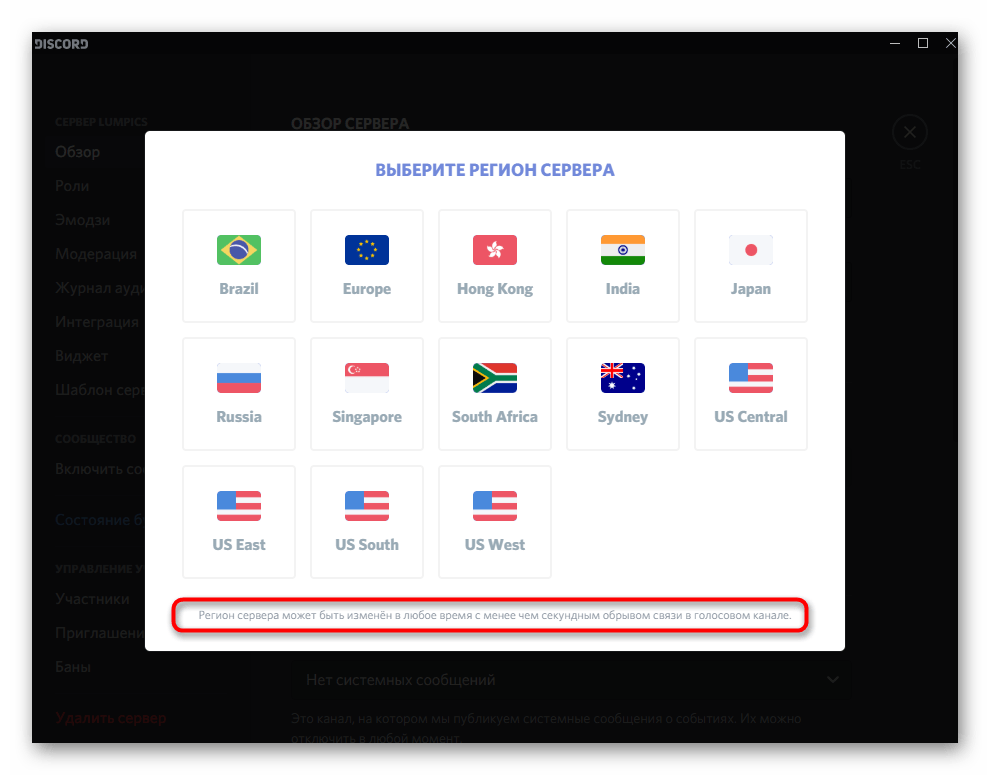
Спосіб 5: відключення обслуговування пакетів з високим пріоритетом
Розробники Discord додали до програми одну функцію, зосереджену на підвищеному пріоритеті обробки мережевих пакетів. Іноді активна робота цієї технології конфліктує з правилами від провайдера, тому і виникають труднощі при установці маршруту під час підключення до голосового каналу. Ми радимо перевірити це налаштування в параметрах облікового запису.
- Для цього клікніть по шестерінки, розташованої праворуч від свого ніка.
- Перейдіть до розділу &171;Голос і відео & 187; .
- Знайдіть параметр &171; включити обслуговування пакетів з високим пріоритетом&187; і деактивуйте його, якщо він працює зараз.
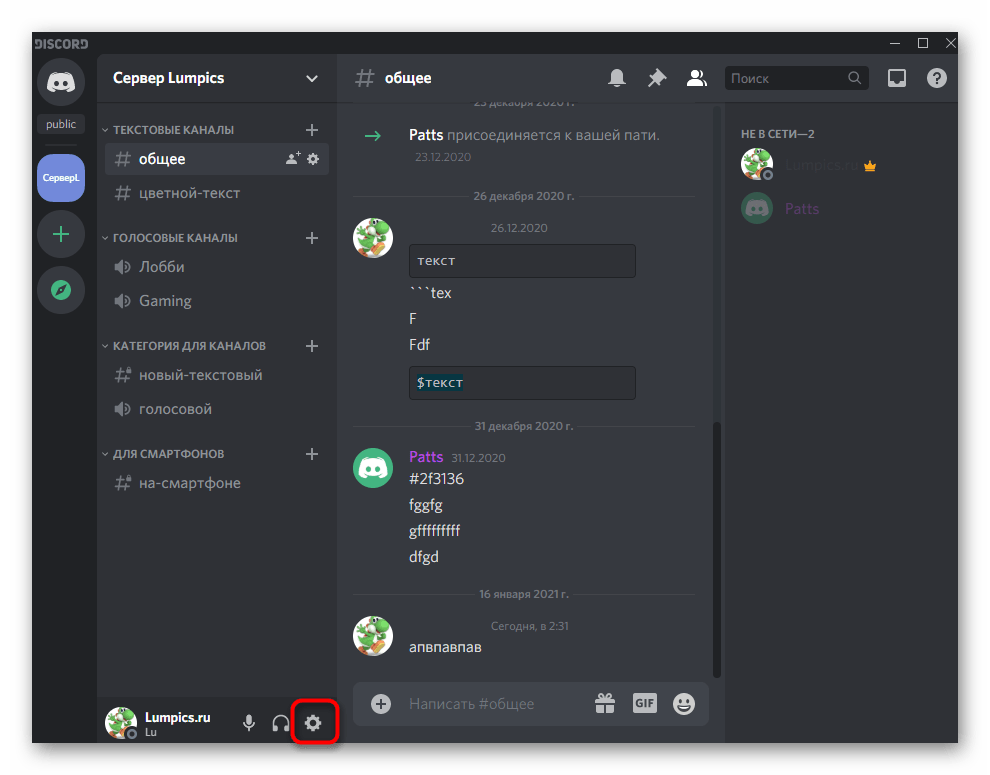
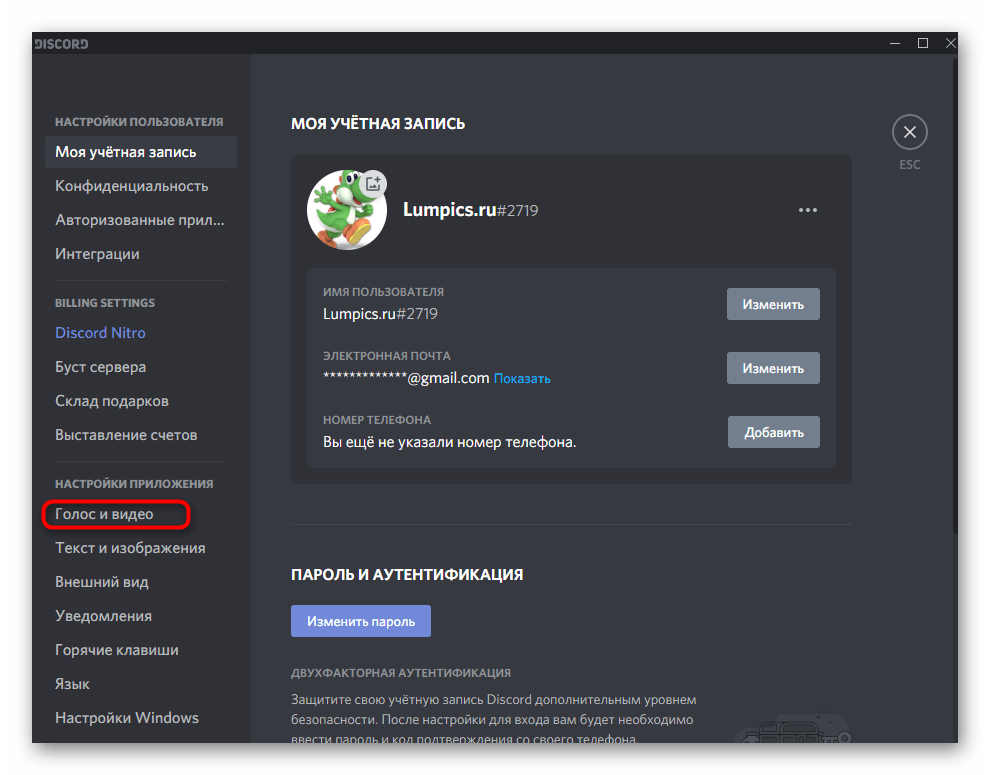
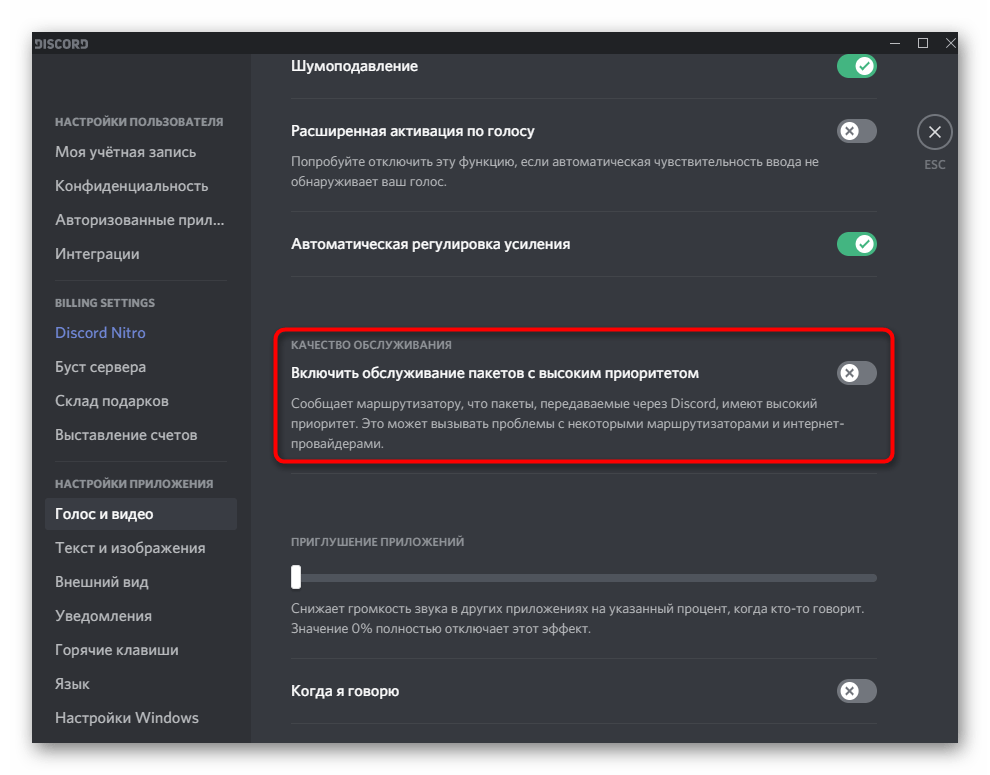
Спосіб 6: Зміна параметрів мережевого адаптера
Іноді встановлені провайдером настройки мережевого адаптера (в цьому випадку DNS-сервера) не відповідають вимогам для роботи Discord або з якихось причин саме зараз виникли збої в індексації. Тоді можливим рішенням стане самостійна зміна параметрів.
- Відкрийте & 171; Пуск & 187; і перейдіть до &171;Параметри&187; .
- Натисніть на &171; Мережа та інтернет&187; .
- Опустіться до блоку &171;Додаткові параметри мережі&187; і клацніть по пункту &171;налаштування параметрів адаптера & 187; .
- Зробіть правий клік мишкою по поточній мережі.
- Через контекстне меню викличте &171;властивості&187; .
- Серед компонентів відшукайте &171;IP версії 4 (TCP/IPv4)&187; і двічі клікніть лівою кнопкою миші по цьому рядку.
- Відзначте маркером пункт &171;використовувати наступні адреси DNS-серверів&187; .
- Вкажіть як бажаний DNS-сервер
8.8.8.8, для альтернативного &8212;8.8.4.4.
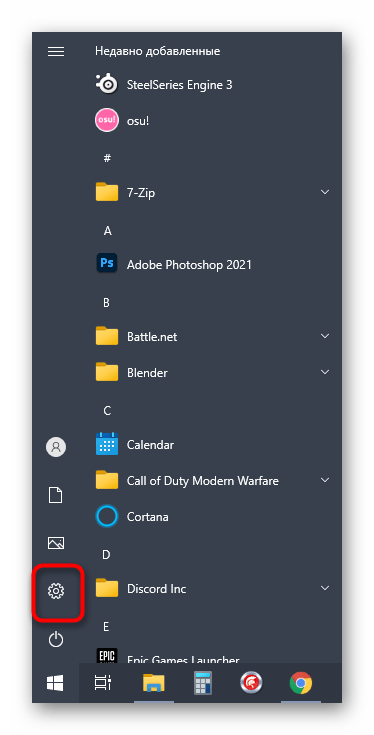
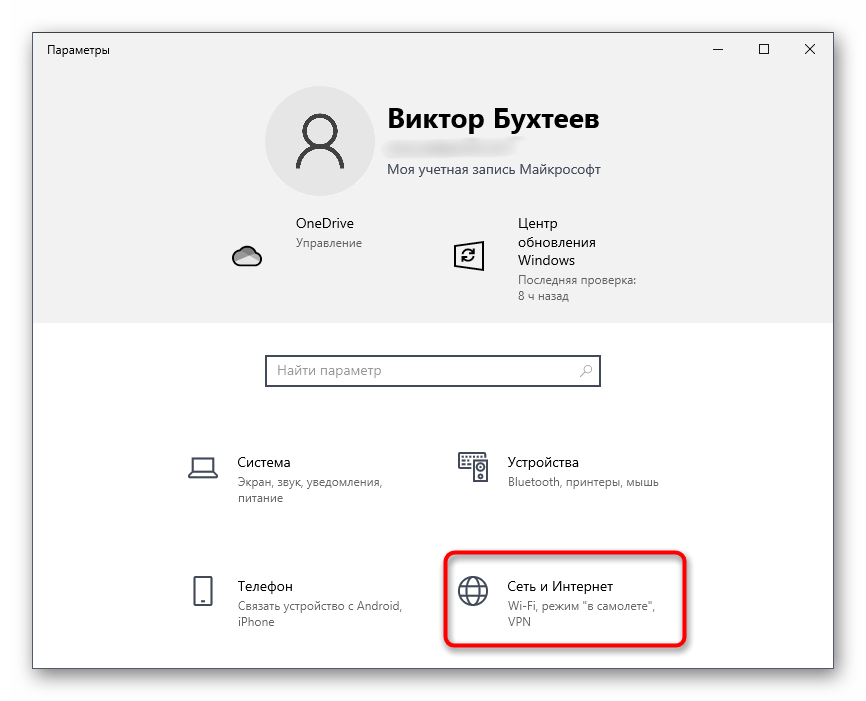
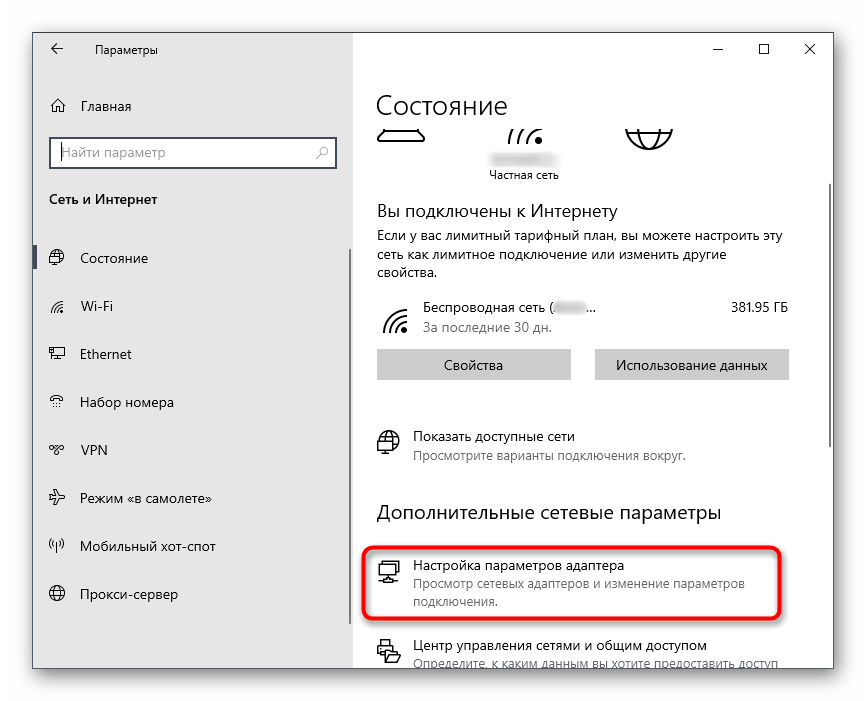
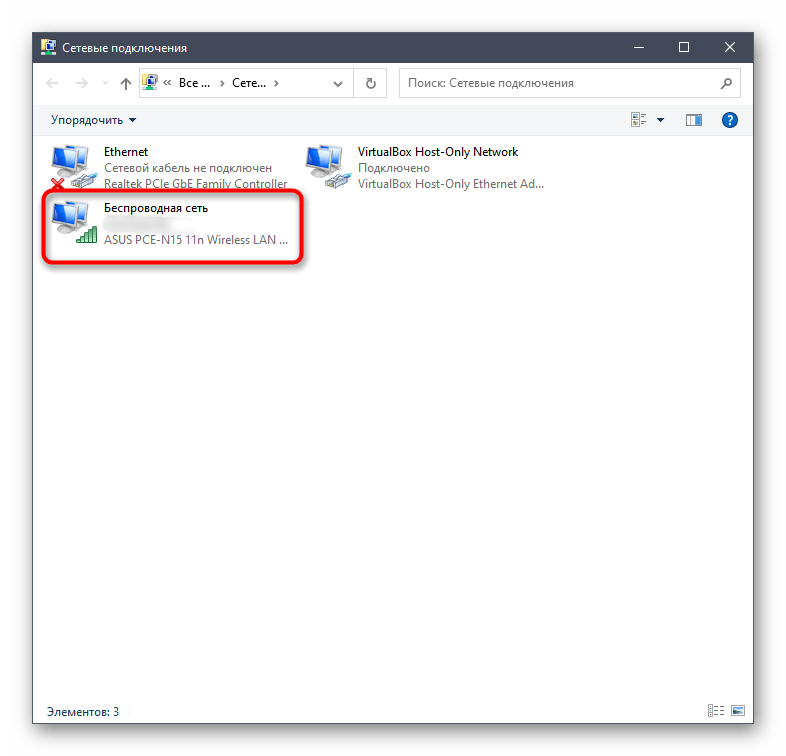
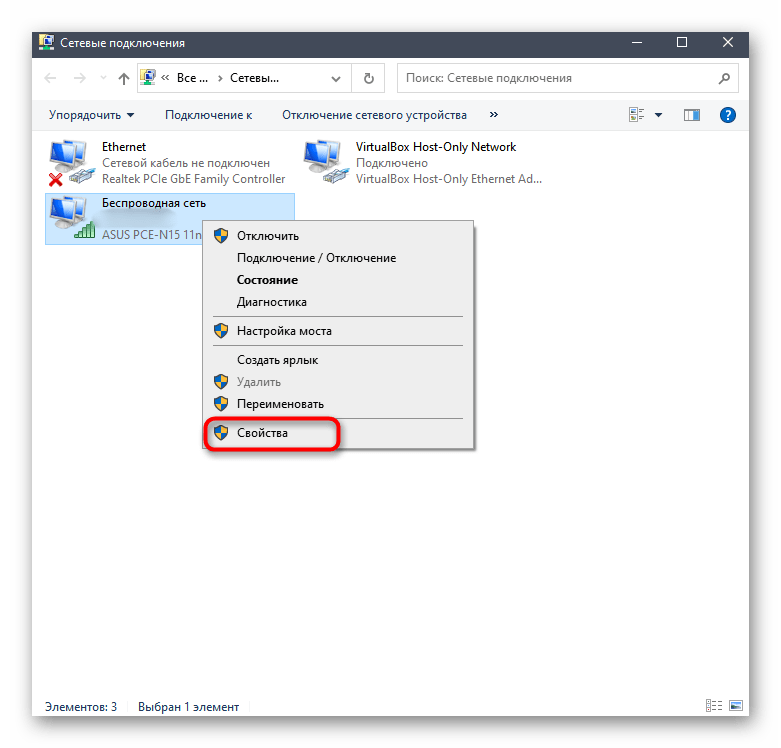
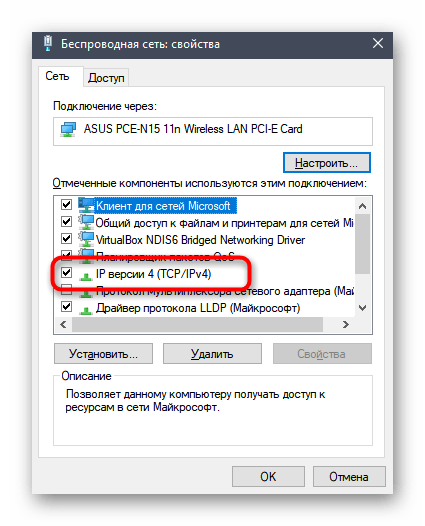
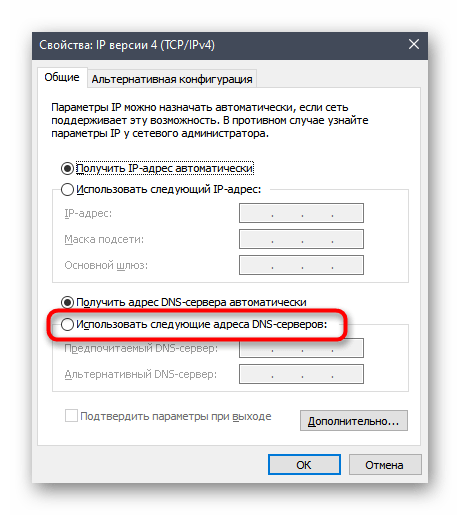
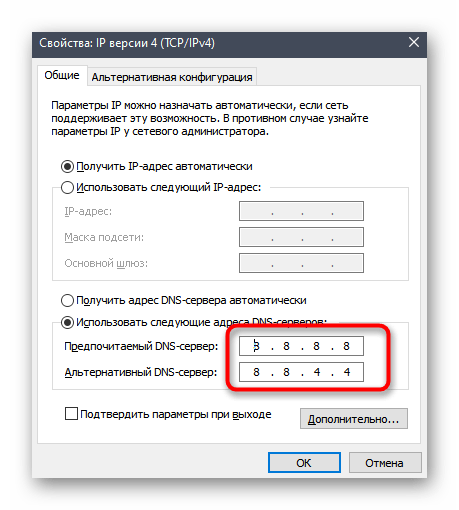
Після застосування даних змін рекомендується перезавантажити комп'ютер, а потім вже переходити до перевірки підключення до голосового каналу в Дискорді.
Спосіб 7: звернення до служби підтримки Discord
Розберемо останній доступний метод, що полягає в складанні листа в службу підтримки Діскорда з наданням всієї необхідної інформації про помилку &171;Не встановлено маршрут&187; . Компетентні співробітники допоможуть вирішити дану неполадку, якщо вона пов'язана з конфліктом якогось софта або системних параметрів, а вам буде потрібно зібрати трохи інформації.
Перейдіть на веб-сайт WebRTC Troubleshooter
- Скористайтеся посиланням вище, щоб перейти на сайт перевірки мережевих протоколів, де Натисніть по &171;Start&187; .
- Дочекайтеся завершення тестування, що займе буквально кілька секунд, після чого зробіть скріншоти всіх отриманих результатів.
- Відкрийте Discord і натисніть там Ctrl + Shift + I для відкриття інструментів розробника, де виберіть вкладку &171;Console&187; .
- Сфотографуйте останні попередження.
- Прямуйте на офіційну сторінку підтримки Дискорду і виберіть там тип звернення &171; повідомлення про несправності & 187; .
- Заповніть поля відповідно до вимог, не забуваючи про вказівку причини несправності. Прикріпіть створені скріншоти, щоб адміністрація могла розібратися в проблемі, а потім відправляйте запит.
Читайте також: створення скріншота на комп'ютері або ноутбуці
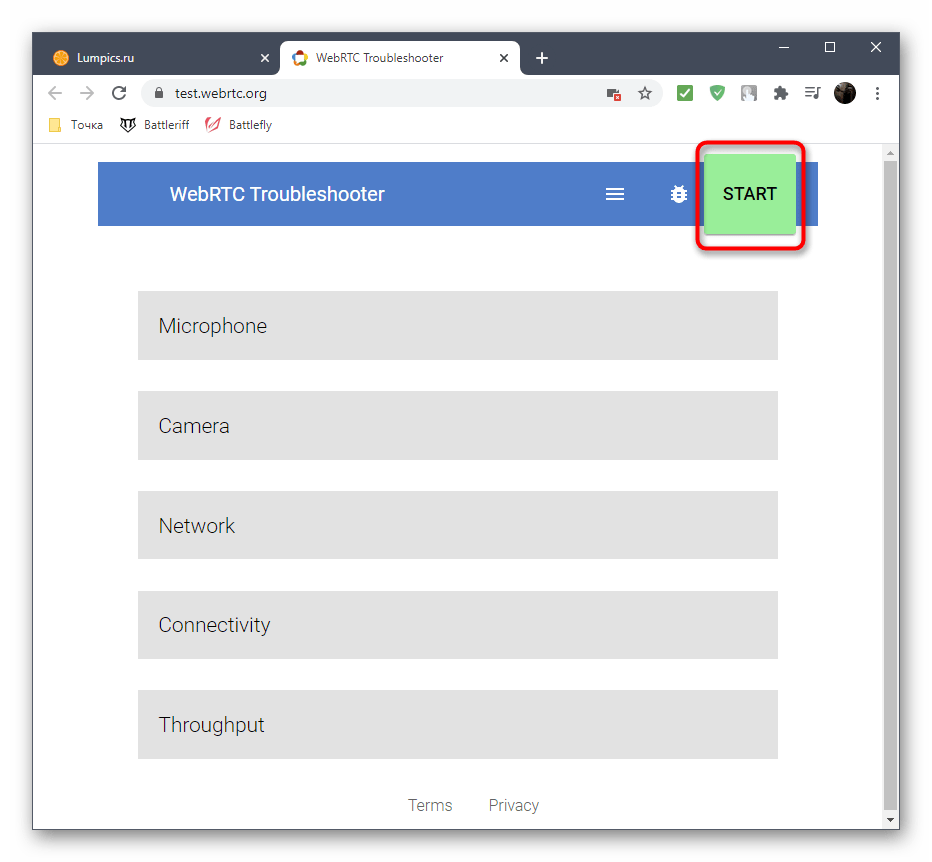
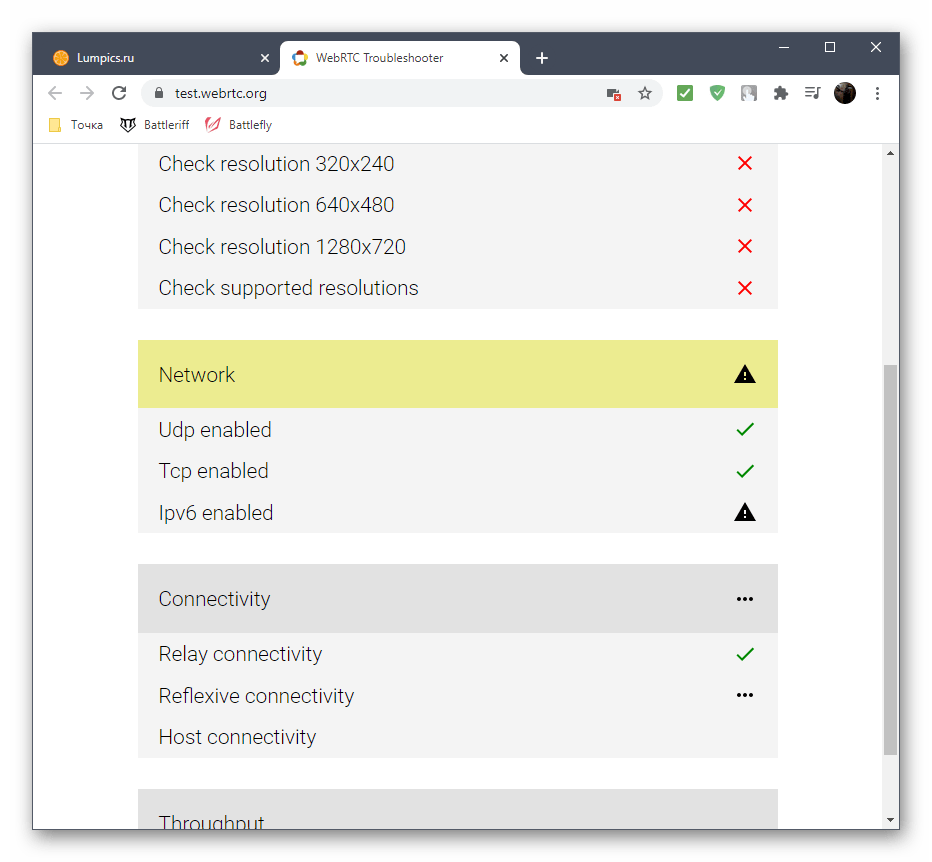
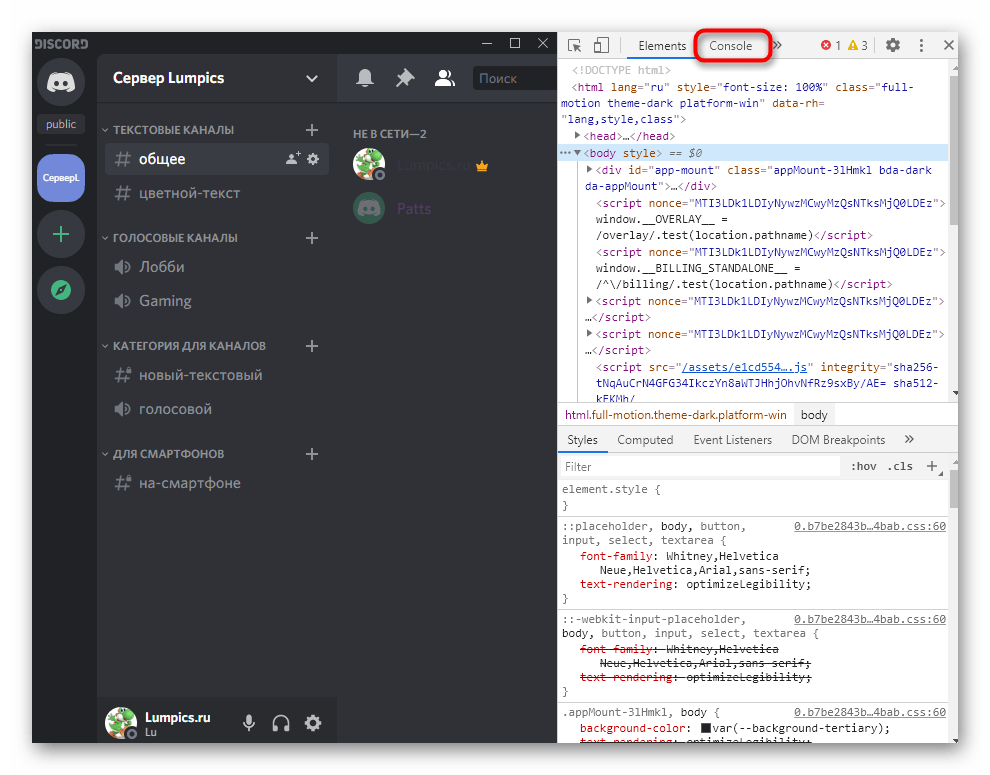
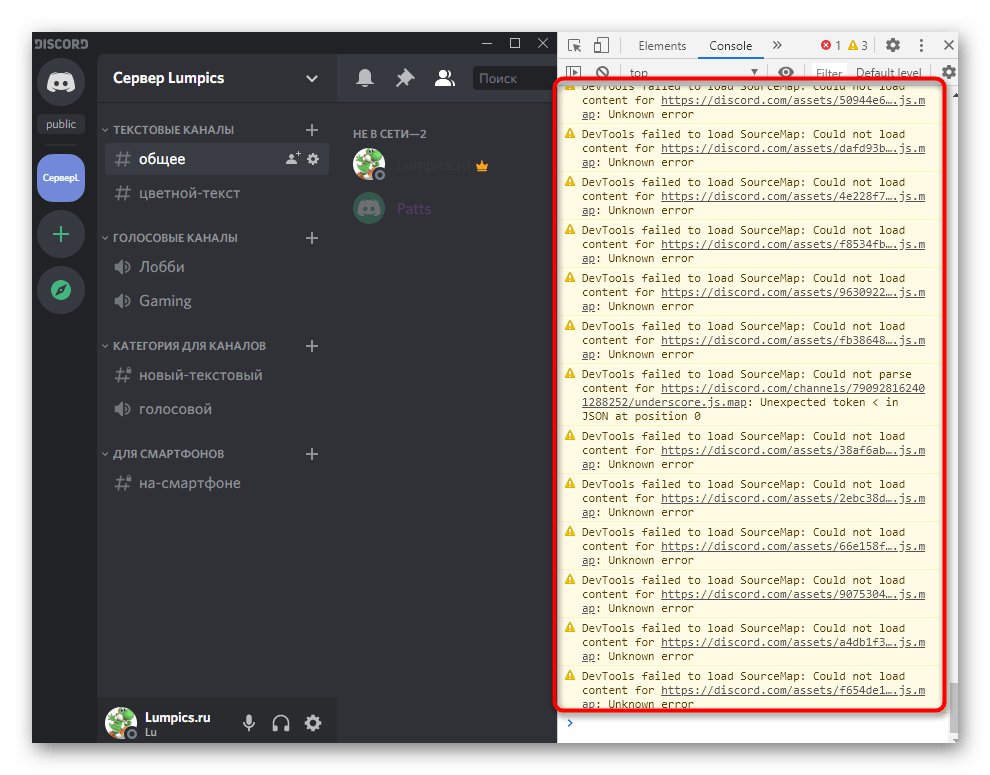
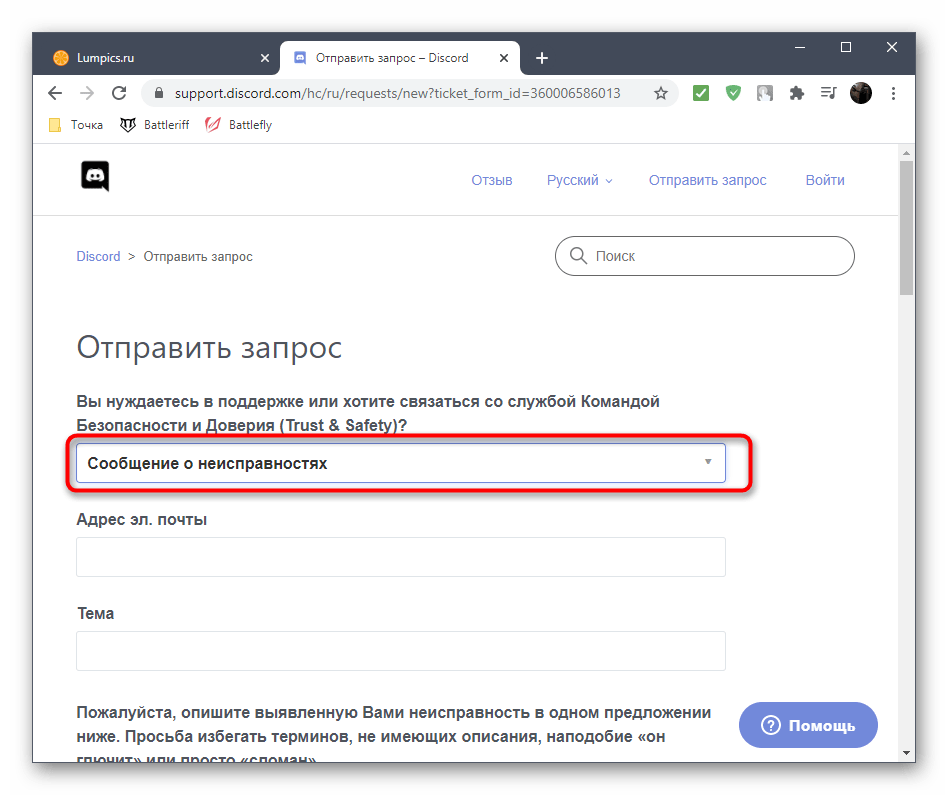
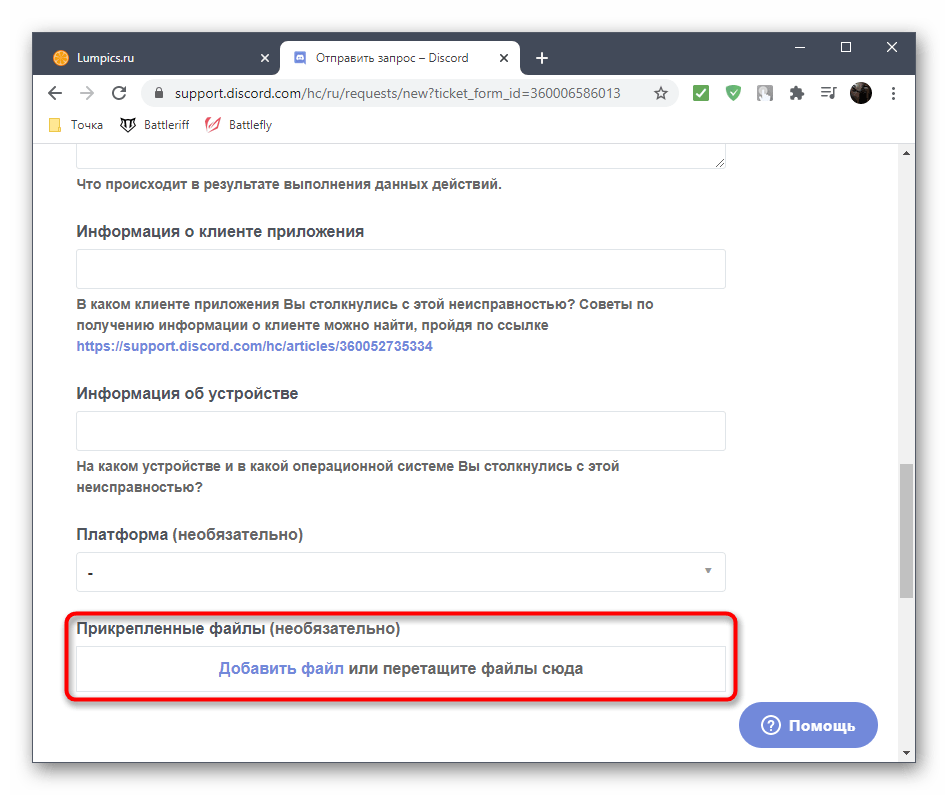
Відповідь прийде незабаром на вказану Вами адресу електронної пошти, тому перевіряйте список вхідних повідомлень, а при отриманні листа виконайте інструкції і перевірте, чи допоможуть вони вирішити виниклу неприємність.